Flydigi(フライディジ)のコントローラー「APEX4」を購入し、1ヶ月ほど使ってきたレビューをお届けしたいと思います。
ガチゲーマーも満足するスペックとカスタマイズ性、さらには便利で遊べる機能を凝縮したAPEX(頂点)の名に相応しい、全部盛りのゲーミングコントローラーとなっており、ゲーム好きなら1つは持っておきたいパッドになっていますのでぜひチェックしてください。
↓レビューするのはこのコントローラー↓
Flydigi APEX4の特徴

Flydigi APEX4は、ゲーム環境に必要な基本性能はしっかり押さえつつ、ガチゲーマーも納得のスペック&カスタマイズ性、そして、それらを便利に使える機能や遊び要素が盛りだくさんです。
▽特徴をまとめると▽
- 押さえる所はしっかり押さえた「基本機能」
- ゲーム好きも納得の「ガチスペック」
- 豊富な「カスタマイズ性」
- かんたんに使いこなせる「便利機能」
- パッドだけ見てても楽しい「遊び要素」
以上のような特徴があり、かんたんに細かい機能を紹介するとこんな感じになります。
- PC、Nintendo Switch、Android、iOS対応
- 有線、無線ドングル(2.4G Hzワイヤレス)、Bluetooth5.0接続
- 加速度センサー / 6軸ジャイロ搭載
- バイブレーション搭載
- バッテリー持続20時間
- 無線ドングル、USB TYPE-C to TYPE-Aケーブル 2m付属
と、かなり機能モリモリなわけで私もまだ使い始めて1ヶ月程度、全部の機能を使いこなせている訳ではありませんが、購入後ほぼ毎日ゲームのお供として愛用してきたので、その使い勝手を詳しくレビューしていきます!
↓充電ドックは別売り↓
Flydigi APEX4の操作感をレビュー

やはり、コントローラーをレビューする上で欠かせないスティックの操作感を確かめるため、とりあえず箱出しの状態のAPEX4を使ってApex Legendsをプレイしてみましたが、結論スティックの精度がめちゃくちゃ良く、ホールエフェクトスティック特有のデッドゾーン付近のもっさり感(もたつく感じ?)が少なくエイムが定まりやすいと感じました。
ホールエフェクトスティック採用のコントローラーは他にもいくつか所有していますが、今のところ自分のフィーリングと一番合っていて「ここに合わせたいっ」という所に一発で持って行ける感覚と追いエイムのしやすさは、他のパッドでは感じたことがなかったので、細かい設定なしでここまで使えるAPEX4のスティックはめちゃくちゃ優秀です。
↓エイムがジャイロの方はこっちの方が参考になるかも↓

ホールエフェクトスティックとは?

ここ最近の流行りなのでご存じの方も多いと思いますが、APEX4はホールエフェクトスティックを採用したゲームコントローラーで、この機構の最大の特徴は耐久性が高く(一般的に従来のアナログスティック/約200万回耐久、ホールエフェクトスティック/約500万回耐久※)、スティックドリフトが発生しづらいことです。
※一般的な数値でメーカーによる
またAPEX4は合金製スティックを採用し、更なる耐久性とドリフトが発生しにくい強力なセンタリングに期待ができるため、この点はどんなジャンルのゲームをプレイするゲーマーにもおすすめできるのですが、もう一つの特徴としてホールエフェクトスティックは操作感が「なんとなくフワフワしている」ということが挙げられます。
▽ホールエフェクトスティックの特徴▽
- 高耐久
- スティックドリフトが少ない
- フワフワした操作感
APEX4はアナログスティックの感覚に近い
このフワフワ感は、プレイするゲームのジャンルによって向き不向きがあると思いますが、FPSゲーマーにとっては「エイムを止めたいところで止めづらい(ピタッと止まらずフワッと止まる感じ)」というのが欠点になる場合があるため、FPSゲームが好きな私も追いエイムがしづらい(特にインファイト時の追いエイムがきつい)ためあまり好きではありませんでした。
(Apex Legendsのようにパッド使用時にエイムアシストがあるゲームは、フワフワした操作感の方がエイムが定まりやすいという意見もあるが…)
ただ、このAPEX4は従来のアナログスティックに近い感覚(ピタッと止まる感じ)があるため、今までアナログスティックのコントローラーを使ってきた方でも、さほど違和感なくホールエフェクトスティックを試せる良いチューニングがされていると感じました。
同じホールエフェクトスティック採用のコントローラーでもメーカーによってチューニングが大きく異なりますが、FlydigiはFPSゲームでも使いやすいアナログスティックの操作感を理想としているのかなぁと思いました。(パッドメーカー各社こういう味付けがトレンドなのかもしれませんが)
持ち手がとにかく持ちやすい

スティックが使いやすいことは前述のとおりですが、これを可能にしているのはコントローラー自体のグリップがしっかり効くためだと思います。
本体の裏側(持ち手の部分)が、ゴムのような素材で覆われていおり手が本体に吸い付くため、多少手汗をかいても滑ることがなく正確な操作ができるのはこのグリップのおかげだと感じました。
むしろ、手汗を多めにかいた時の方がよくグリップするので、ゲームで熱くなってもAPEX4なら滑らないので安心です。(全部プラスチックのコントローラーと比較すると持ちやすさが全然違ったので、これ全メーカーやるべきだと思う)
トリガーストップは使えるレベル?

APEX4のアダプティブトリガーは様々なモードが試せますが、中でも気になるのはトリガーストップモードでしょう。
Apex Legendsをプレイしていて最初は違和感なく使え、モーター制御式のトリガーストップでも「全然実用レベルで使えるじゃん」と思っていましたが、痺れる場面(バトロワ残り2部隊での1on1など)でつい力が入ると押し込めてしまうので、FPSゲームに限ってはVader 3 Proなどで採用されているメカニカル式(スイッチタイプ)のトリガーストップの方が良いと感じました。
ただ、トリガーの効果にバリエーションがあるのは面白く、特にレースモードはアクセルを踏む感覚を手でフィードバックすることができるのでレースゲーム好きには刺さるモードですし、オープンワールド系のゲームだとトリガーエフェクトはあまり必要としないと思うので、幅広く色々なゲームを遊ぶ方にとって様々なモードを試せるアダプティブトリガーはゲームへの没入感を高めるために必要な機能なのかもしれません。
ボタンの押し心地

APEX4のA/B/X/Yボタンはクリック感のあるボタンを採用しており、PC5の純正コントローラーDualSenseなどのグニャッとした押し心地に慣れている人からすると、違和感を感じる方も少なくないはずです。
軽いタッチでカチッ(人によってはパチッ)とした押し心地は、確実に「キーを入力した」というフィードバックが得られるため個人的には高評価ですが、この辺は好みの問題なため安易におすすめしづらいのも事実です。
ただ、SNSをチェックしてみても総じてこのボタンは好評のようで、私も好きなボタンの押し心地ですが、人によっては「え?」となるかもしれませんのでショップなどで試せる方は試してみることをおすすめします。
無線の遅延やトラブルはある?
無線のトラブルは今まで一度も無く、遅延に関してもFPSゲームをプレイしていても気になりません。
普段PC※では、付属のドングルとのワイヤレス(2.4GHz)接続でApex Legendsを遊びますが、当然有線と比較すると遅延の発生はあるはずなんですが、私の場合体感できる遅延は感じられませんでした。
また、Nintendo Switch※ではBluetooth接続でスプラトゥーン3をよく遊びますが、こちらも先日ビッグランというイベントを2日間やり通しましたが、その間も接続の問題等はありませんでしたので、無線(2.4GHzワイヤレス・Bluetoothともに)は非常に安定して接続が可能です。(バッテリーも無充電で行けました)
※PCとコントローラーの距離は約2.5m、Switchとの距離は約2mの環境
ちなみに、総務省の電波利用ホームページで確認したところ技適はしっかり取得済みでしたので、買うなら並行輸入品ではなく「日本正規代理店品」の表記があるところでの購入が安心です。(Amazonだと正規代理店から卸してもらっているストアじゃないとこの表記ができないし、この表記があるページには出品ができないので)
↓正規代理店ページはここ↓
Nintendo Switchはプロコンの方が良いかも
Switchでも遊べないことはないですが、スプラトゥーン3などでジャイロをメインで使う方は少し注意が必要かもしれません。
と言うのも、APEX4は主にPCモードとSwitchモードと言う接続方法があり(PCモード/接続先がXboxコンとして認識する、Switchモード/Nintendoプロコンとして認識する)、Nintendo Switchと接続したい場合はSwitchモードで接続しますが、この場合本体やソフトウェアでジャイロ感度の設定ができません。
※PCモードはソフトウェアでジャイロ感度の設定ができるので全然問題ありません
また、 Switch接続時はかなりジャイロ感度が高くチューニングされているため、スプラトゥーン3でいつもの感度でAPEX4を使うと画面がブレブレになります。
これはコントローラーを持つ時にしっかり固定するか、ゲーム内でジャイロ感度を下げて使えば問題ありませんが、操作性を期待してAPEX4を買うと「なんか思ってたのと違った」となる恐れがあるため、プロコンをお持ちの方はそのままプロコンで遊ぶのがおすすめです。
↓ Switchメインの方はこちらが参考になります↓

重さは気になる?
APEX4はカタログスペックで約326g、実際に計ってみても327gとカタログスペックと相違はなく、相当重い部類に入るコントローラーですが、「重いっ」と感じるのは最初だけで徐々に慣れると思います。
個人的には長時間のプレイでも「手が疲れる」という感覚はなく、最初は重いと感じますが数時間プレイすると慣れるので特に問題ではありませんでした。
でも、APEX4をしばらく使った後にSwitchの純正プロコン(約246g)を持つと「あっ!やっぱプロコンの軽さって最高!」となるため、気になる方は注意した方が良いでしょう。
APEX4をカスタマイズしてみる

ここまでがスティックやトリガーなど肝心な部分のレビューで、ゲーム好きならここまでの内容だけでも購入を検討する価値があると思いますが、Flydigi APEX4はこれだけではありません。
このコントローラーはカスタマイズできる部分が非常に多く、操作感を追求したいゲーマーの欲求に応えられるよう“ある部分”の調整まで可能にしているのが最大の特徴で、そのある部分とはスティックのテンション(硬さ)を手動で調整できることなんです。(Xboxエリコン2が同じように調整できますが、それとはまた違う完全な独自機構のようです)
スティックテンションが変えられる?!

スティックのテンションが変えられると何が良いのか?自分好みに柔らかくも・硬くすることも出来るというのは当たり前ですが、私自身色々と調整を試した結果プレイスタイルによってテンションを変えられるのが一番のメリットであると感じました。
ここで言うプレイスタイルとは、近距離武器を中心に使うのか?または遠距離武器を中心に使うのか?と言うことで、近距離武器が中心の方はスティックが柔らかめの方がインファイト時に敵の切り返しに柔軟に反応しやすく、遠距離武器が中心の方は少しだけ硬めの方がエイムが安定しやすいと感じました。
- 近距離武器(インファイター向け)柔らかめがおすすめ!
- 遠距離武器(スナイパー向け)少しだけ硬めがおすすめ!
とは言え、バトロワの場合はゲーム終盤になるとインファイトが中心になるため、柔らかめの調整にせざるを得ないと思いますが(多分FPS好きはみんな柔らかめが好きだよね?)、1台のコントローラーだけで色々なプレイスタイルで使いやすいよう調整が効くのもAPEX4の良い所です。
ただし、スティックを柔らかく調整するとR3(またはL3)の押し込みも柔らかくなるので「よく間違えて押し込んでしまう」と言う方は、誤爆が増えるのでご注意ください。
ただしフリークは売ってない
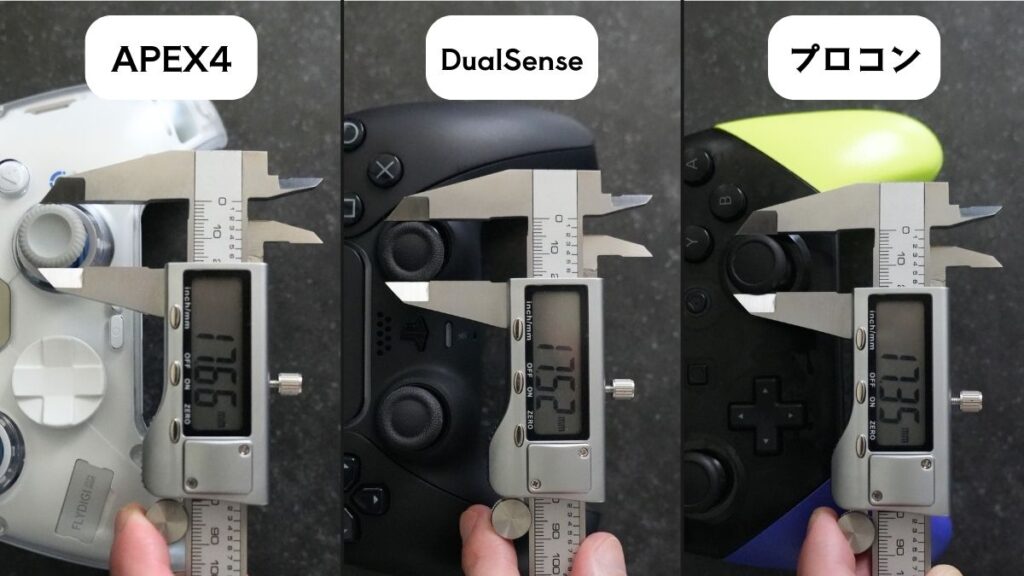
スティック部分は独自の機構でテンション調節が可能になっているわけですが、親指が当たるサムグリップの部分も独自規格(DualSenseやプロコンと比較すると少し大きい)なため、フリークを付けてカスタムすることは出来ません。
厳密に言うと、付けることが「出来ないことは無い」んでしょうけど、販売されているフリークがPS5のDualSenseや任天堂の純正プロコン用に作られたフリークしか販売されていないため、APEX4に合うのが「売ってない」と言うのが正しいです。
ただ少し調べると、サムグリップの外側部分をサンドペーパーで削って小さくし、Amazonなどで販売されているプロフリークを無理やり付けた!と言う方もいるようなので、工夫次第で出来ないこともないようです。(自己責任でお願いします)
単純に高さを稼ぎたいのであれば、交換用の純正スティックが販売されているので対応ができそうですが、サムグリップをカスタムしたい!となると現状市販されているものでは完全に対応と謳う商品がないため自作するしかなさそうです。(中国でも人気のコントローラーなのでアリエクとか探せばあるかもですね)
スティックの感度曲線を変えてみる
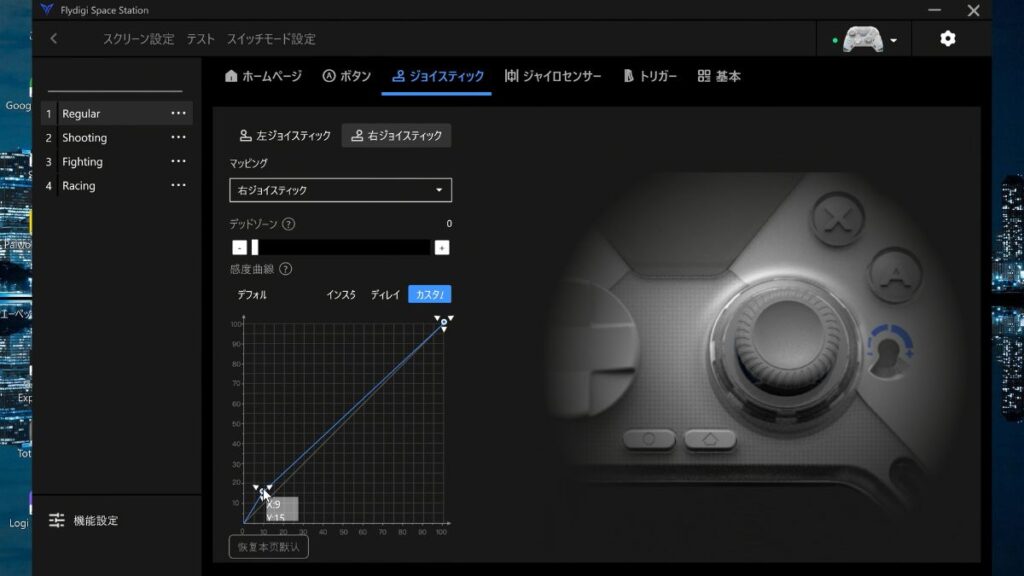
専用のソフトウェア(日本語対応)「Flydigi space station」をPCにインストールし、APEX4をPCと接続するとコンローラー本体ではできない設定がソフトウェアで可能になります。
↓ソフトの詳しい使い方はこっちを見てね↓
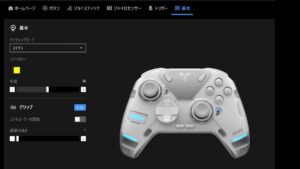
しばらくの間デフォルトの感度曲線を使って来たんですが、ここはいじりがいがある(ここを変えるだけでエイムの精度が変わる)ので、設定を変えてはApex Legendsで試してということを繰り返し、結構な時間をかけて自分なりの設定を煮詰めましたが、結果デフォルトが一番しっくりくるということに気づきました。
皆さんに当てはまるかは分かりませんが、Flydigiがめちゃくちゃ良いデフォルト値を設定してくれているので、ここは触らない方が良いかもしれません。
背面ボタン
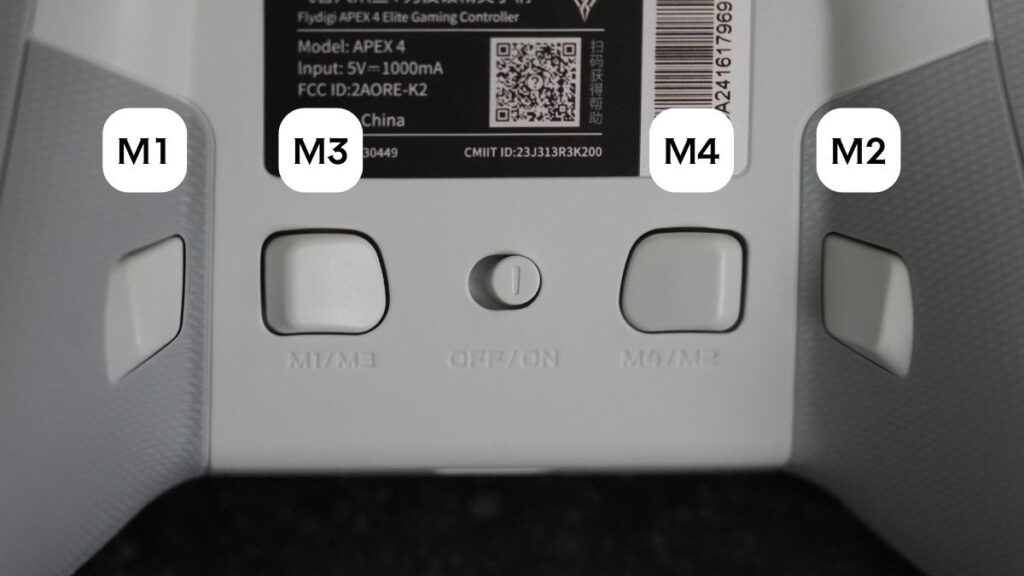
APEX4の背面ボタンは4つ、外側にあるM1・M2ボタンはかなり押しやすい位置(グリップを握り込んだ時に薬指の位置)にあるため慣れないと誤爆しやすいので、最初はあまり重要なキー操作は割り当てないようにした方が無難かもしれません。
残りの内側にあるM3・M4ボタンは、意識しないと押せない位置にあるためウルトなどの重要な操作はここに割り当てるのがおすすめです。
キー操作の割り当てと連射機能のON/OFFだけなら、本体設定だけで割り当てが可能ですのでPCを立ち上げる必要がないのも便利ですね。
↓本体設定の詳しい方法はこちら↓

連射機能
連射機能はデフォルトで10連/秒、ON/OFFだけならコントローラー本体の設定で切り替えが可能ですが、連射の間隔を変更する場合はソフトウェアが必要になり最高で30連/秒まで設定が可能です。
私がプレイするゲームだとスプラトゥーン3が連射機能の恩恵があり、ボトルガイザーという武器が「連射コン使うと最強」と巷で評判ですが、たしかに強いです(パブロも強いよ)。
ただ、単純にZRボタンに連射を割り当てるのではなく、背面のM1ボタンなどにZRと連射を割り当てておいて、塗りを広げたいときは普通にZR、敵と対面したときはM1で連射機能を利用するなどして使い分けが必要だと感じました。
また、ボトルガイザーで連射機能を使う場合デフォルトの10連/秒だと連射の間隔がまばらになるので、8連/秒くらいに落とすと良い感じの連射になるのでおすすめです。
APEX4の便利な機能

ショートカットコマンド
APEX4は、ボタン割り当てやトリガーエフェクト、背面ボタンの割り当てなどを4パターン保存することができ、このパターンをConfig Switchで切り替えることができます。
これにより、FPSゲームを遊ぶときはConfig2、格闘ゲームを遊ぶときはConfig3をというようにゲームに合わせたコントローラー設定を本体でかんたんに切り替えて遊ぶことができます。
SELECT を押しながら A / B / X / Y ボタンいずれかで、本体やソフトウェアで登録したコンフィグの切り替えができます。
- SELECT + A → Config1
- SELECT + B → Config2
- SELECT + X → Config3
- SELECT + Y → Config4
デフォルトではこの機能はOFFになっているので、ソフトウェア内の「機能設定」→「クイックスイッチ設定」をONで有効にすることで、各コンフィグの切り替えができるようになります。
このショートカットを覚えておけばゲーム中にコンフィグの切り替えができるので、例えばFPSゲームをプレイの最中持つ武器によって、あらかじめ設定しておいた感度曲線を瞬時に変更できるなんていうこともできます。
キャリブレーション
APEX4は本体だけでジョイスティックのキャリブレーションを行うショートカットがあります。
有線接続されていないパッドの電源を入れ、ディスプレイに「校准中」または「Calibrating」と表示されるまでSELECT + START + 十字キー上を同時に長押し、下記の手順で調整を進めます。
- 「START」+「SELECT」+「十字キー上」
- パッドを平らな場所に置いたのち、左右のジョイスティックを大きく2回転させる
- 「RT」+「 LT」を同時に2回押す
- 再度「START」+「SELECT」+「十字キー上」
上記の操作で、PCを開かなくてもキャリブレーションを行うことが出来ます。
※参考:株式会社サイズ(Flydigi日本正規代理店)HP掲載のPDF
APEX4で遊ぶ

RGBライティング
ソフトウェアでコントローラー本体のライティングを変更することが出来ますが、Config1は赤、Config2は黄色というようにコンフィグによって色を変えておくことで「今どの設定なのか?」が一目でわかるので設定しておくのがおすすめです。
オリジナルGIF
見てるとけっこう楽しいスクリーンの設定で、ソフトウェアには最初から結構な数の専用GIFが用意されているので(中には権利関係大丈夫?と言うものもありますが)自由に変更することができます。
オリジナルのJPG、PNG、GIFデータをスクリーンに表示させることもできるので、Canvaなどを使って作ったデータを入れるのも良いですし、ユーザーが作ったAPEX4専用のGIFデータを公開できるコミュニティなんかもあるので、そこからダウンロードしたりすることもできます。
まとめ
ここまでハイスペックなコントローラーを購入したのが初(ここまで高いコントローラーも初)だったので、Amazonでポチる時はかなり痺れましたが、個人的には買って後悔は無く大満足しています。
一番思うのはやはりスティックの使いやすさで、ホールエフェクトスティック特有の癖の少なさはもちろんですが、テンションの調節ができる部分が気に入っています。(耐久性にも期待大ですが)
最初はスティックが柔らかいのってどうなんだろう?と思っていましたが、これが大正解で柔らかめの方が断然操作がしやすかったのが驚きでした。
機能面では、コンフィグを切り替えるショートカットを一番使っており、遊ぶゲームによって設定をポチポチ切り替えられるのが便利で重宝する機能です。
総合的に操作感最高で、使える機能が盛りだくさんで約1万5千円程度、スティックの耐久性が従来のアナログスティックの2倍以上期待できるので、アナログスティック機を2個買ったと思えばコスパは良いはず(大体壊れるのってスティックなんですよね)。
なので「良いコントローラーを長く使いたい」という方は1つ持っておいても損はないと思いますよ!2年くらいでAPEX5が出てそうですが…(前機種のAPEX3が2022年9月くらいの発売だったので)
Flydigi APEX4 スペック
| サイズ | 幅155×長さ105×高さ65mm |
| 質量 | 約326g |
| 対応プラットフォーム | Nintendo Switch / Windows PC (10以上) / Android (10以上) / iOS (13.4以上) |
| 通信機能 | 2.4GHz無線(付属ドングル)、Bluetooth5.0、NFC非対応 |
| センサー | 加速度センサー、6軸ジャイロセンサー |
| 振動機能 | 振動機能(トリガー・グリップ) |
| USB端子 | USB Type-C |
| 内蔵バッテリー | 電池容量 1500mAh |
| バッテリー持続時間 | 約20時間 |
| 充電時間 | 3 – 4時間 |
| 背面ボタン | 4ボタン(M1〜M4) |
| 連射機能 | 有り |
| マクロ機能 | 有り |
-余談-
ポーリングレートの話については全く触れませんでしたが、普段MAX120Hzのテレビでゲームをしているので、コントローラー側にそんなに高いポーリングレートが必要?と思ってしまうのは私だけでしょうか?
Switchは60fpsまでですし、Steam版Apex Legendsでも上限144fps(上限解除があるみたいですが)までなので1,000Hzなんていうポーリングレートが必要なのか?と考えてしまいます。
他にもコントローラーはプロコン(125Hz?)、DualSense(250Hz?)、VADER3 PRO(500Hz)、APEX4(1,000Hz)などを所有し、環境のせいかもしれませんが「そこまで体感できる違いはない」と思ってるんですが、今の最新モニターでも500HzあたりがMAXなのでVADER3 PROあたりのポーリングレートで十分なんじゃない?と思ってしまいます。
1,000Hzなんて意味あるのかな?と思いレビューではポーリングレートの話を避けましたが、この辺は全く無知なので少し踏み込んで勉強してみたいと思います。








コメント